- Tủ lạnh giảm sốc đến 50% Khuyến mãi mới
- SALE KHỔNG LỒ - GIẢM SỐC 21 - 50%
- Tháng Panasonic - quà ngập nhà
- Đổi tủ lạnh - Máy lạnh cũ lấy PANASONIC thu hồi 2 triệu
- Đổi máy giặt cũ lấy PANASOIC thu hồi 2 triệu
- Tháng 9 may mắn cũng Panasonic
- Nội thất sale khổng lồ
![Khuyến mãi mới]()
- Gia dụng giảm sốc đến 50%
- Di động giảm sốc đến 50%
- Trả góp 0% & Khuyến mãi
- Kinh nghiệm mua sắm
- Thủ thuật
- Kiến thức
Cách sử dụng tính năng phát hiện té ngã trên Apple Watch
Tác giả: Hướng DươngNgày cập nhật: 13/08/2025 17:04:35Tác giả: Hướng Dương17938Cách sử dụng tính năng phát hiện té ngã trên Apple Watch là thao tác giúp bạn dễ dàng tìm kiếm sự giúp đỡ trong các trường hợp khẩn cấp. Được tích hợp trên Apple Watch SE, Series 4 trở lên và Apple Watch Ultra, tính năng này không chỉ hỗ trợ người cao tuổi mà còn mang lại sự an tâm cho mọi người dùng. Trong bài viết hôm nay, Siêu Thị Điện Máy - Nội Thất Chợ Lớn sẽ hướng dẫn chi tiết cách sử dụng cũng như xem lại lịch sử té ngã trong ứng dụng Sức khỏe.

Cách sử dụng tính năng phát hiện té ngã trên Apple Watch
1. Tìm hiểu về tính năng phát hiện té ngã trên Apple Watch
Tính năng phát hiện té ngã (Fall Detection) sử dụng cảm biến gia tốc và con quay hồi chuyển tích hợp trên Apple Watch để nhận diện các cú ngã mạnh. Khi phát hiện một cú ngã, thiết bị sẽ rung nhẹ, phát âm thanh cảnh báo và hiển thị thông báo trên màn hình. Người dùng có thể chọn liên hệ với dịch vụ khẩn cấp hoặc bỏ qua cảnh báo nếu không cần hỗ trợ.
Nếu bạn bất động trong khoảng 1 phút sau cú ngã, Apple Watch sẽ tự động gọi đến dịch vụ khẩn cấp và gửi thông báo kèm vị trí đến các liên hệ khẩn cấp đã được thiết lập trong ID Y tế.

Tìm hiểu về tính năng phát hiện té ngã trên Apple Watch
Tính năng này đặc biệt hữu ích cho người từ 55 tuổi trở lên, khi được bật tự động nếu bạn khai báo tuổi trong ứng dụng Sức khỏe. Tuy nhiên, bất kỳ ai từ 18 tuổi trở lên đều có thể kích hoạt và sử dụng tính năng này để tăng cường an toàn. Lưu ý rằng Apple Watch không thể phát hiện mọi cú ngã, đặc biệt là các cú ngã nhẹ hoặc chuyển động mạnh trong thể thao có thể bị nhầm lẫn với một cú ngã.
2. Cách bật tính năng phát hiện té ngã trên Apple Watch
Để sử dụng tính năng phát hiện té ngã, bạn cần kích hoạt nó trên Apple Watch hoặc iPhone. Dưới đây là hướng dẫn chi tiết cho cả hai phương pháp.
Bật tính năng phát hiện té ngã trên Apple Watch
Bước 1: Mở ứng dụng Cài đặt (Settings) trên Apple Watch. Sau đó cuộn xuống và chọn SOS khẩn cấp. Tiếp tục tìm mục Phát hiện té ngã (Fall Detection).

Trong mục Cài đặt chọn SOS khẩn cấp
Bước 2: Bật nút gạt tại mục Phát hiện té ngã (Fall Detection) sang màu xanh → Xác nhận bằng cách chọn Confirm (Xác nhận).

Bật Phát hiện té ngã và xác nhận
Lưu ý: Sau khi bật, bạn có thể chọn chế độ Luôn bật (Always On) hoặc Chỉ bật khi đang tập luyện (Only On During Workouts) để tối ưu hóa pin.
Bật tính năng phát hiện té ngã trên iPhone
Bước 1: Mở ứng dụng Watch trên iPhone và chọn tab Đồng hồ của tôi (My Watch).
Bước 2: Cuộn xuống và nhấn vào SOS khẩn cấp (Emergency SOS).
Bước 3: Tìm mục Phát hiện ngã (Fall Detection) và bật nút gạt sang màu xanh.

Bật tính năng phát hiện té ngã trên iPhone
Lưu ý: Chọn chế độ Luôn bật hoặc Chỉ bật khi đang tập luyện tùy theo nhu cầu. Tính năng này tự động bật cho người dùng từ 55 tuổi trở lên nếu thông tin tuổi được cập nhật chính xác trong ID Y tế.
3. Cách thiết lập ID Y tế của bạn và thêm liên hệ khẩn cấp
Thiết lập ID Y tế và thêm liên hệ khẩn cấp là bước quan trọng để đảm bảo Apple Watch có thể liên hệ với người thân hoặc dịch vụ khẩn cấp khi cần.
Dưới đây là các bước thực hiện:
Bước 1: Mở ứng dụng Sức khỏe (Health) trên iPhone và chọn tab Tổng quan (Summary).

Trong ứng dụng Y tế chọn vào Tiểu sử
Bước 2: Nhấn vào Cài đặt ID Y tế (Set Up Medical ID) và chọn Bắt đầu (Get Started).
Bước 3: Điền thông tin cá nhân như ngày sinh, nhóm máu, dị ứng, hoặc tình trạng y tế.
Bước 4: Cuộn xuống phần Liên hệ khẩn cấp (Emergency Contacts), nhấn vào biểu tượng + để thêm liên hệ từ danh bạ. Xác định mối quan hệ với liên hệ (ví dụ: cha mẹ, anh chị em).

Nhấn vào biểu tượng dấu + để thêm liên hệ
Bước 5: Để xóa liên hệ, nhấn vào biểu tượng - bên cạnh tên liên hệ và chọn Delete.
Bước 6: Bật tùy chọn Hiển thị khi khóa (Show When Locked) để thông tin y tế hiển thị trên màn hình khóa, giúp nhân viên cứu hộ truy cập thông tin nhanh chóng.
Bước 7: Nhấn Xong (Done) để hoàn tất.

Nhấn vào dấu - để xóa liên hệ sau đó nhấn Done để hoàn tất
Đảm bảo thông tin tuổi của bạn chính xác, vì điều này ảnh hưởng đến việc kích hoạt tự động tính năng phát hiện té ngã.
4. Cách gọi điện SOS khẩn cấp
Apple Watch cung cấp hai cách để thực hiện cuộc gọi SOS khẩn cấp khi phát hiện té ngã hoặc trong tình huống khẩn cấp:
- Khi phát hiện té ngã: Nếu Apple Watch phát hiện cú ngã mạnh, một cảnh báo sẽ xuất hiện trên màn hình. Kéo thanh trượt Cuộc gọi khẩn cấp (Emergency SOS) để liên hệ với dịch vụ khẩn cấp. Để hủy, nhấn Hủy (Cancel) hoặc chọn Tôi không sao (I’m OK).
- Gọi thủ công: Nhấn và giữ nút cạnh bên của Apple Watch cho đến khi thanh trượt SOS khẩn cấp xuất hiện. Kéo thanh trượt sang phải để gọi. Nếu vô tình gọi, chờ nhân viên cứu hộ trả lời và giải thích rằng bạn không cần hỗ trợ, thay vì cúp máy ngay.

Cách gọi điện SOS khẩn cấp
Nếu bạn sử dụng iPhone 14 trở lên, Apple Watch có thể sử dụng SOS khẩn cấp qua vệ tinh khi không có kết nối WiFi hoặc di động, rất hữu ích ở những khu vực xa xôi.
5. Cách xem lại lịch sử té ngã trong ứng dụng Sức khỏe
Apple Watch tự động ghi lại các cú ngã trong ứng dụng Sức khỏe trên iPhone, trừ khi bạn chọn Tôi không sao khi được hỏi. Để xem lịch sử té ngã:
Bước 1: Mở ứng dụng Sức khỏe (Health) trên iPhone và chọn tab Duyệt (Browse).
Bước 2: Cuộn xuống và chọn Dữ liệu khác (Other Data).
Bước 3: Nhấn vào Số lần ngã (Falls) để xem chi tiết lịch sử té ngã.

Cách xem lại lịch sử té ngã trong ứng dụng Sức khỏe
Dữ liệu này giúp bạn theo dõi và quản lý sức khỏe, đặc biệt nếu bạn hoặc người thân có nguy cơ té ngã thường xuyên.
Hy vọng với cách sử dụng tính năng phát hiện té ngã trên Apple Watch mà Siêu Thị Điện Máy - Nội Thất Chợ Lớn vừa gợi ý, bạn sẽ tận dụng tối đa khả năng bảo vệ của thiết bị thông minh này. Hãy đảm bảo cập nhật thông tin y tế và kiểm tra lịch sử té ngã thường xuyên để theo dõi sức khỏe một cách hiệu quả.
Để trải nghiệm tính phát hiện té ngã vô cùng hữu ích này, mua sắm ngay Apple Watch tại Siêu Thị Điện Máy - Nội Thất Chợ Lớn để có cơ hội nhận các ưu đãi giảm giá hấp dẫn.
Apple Watch Series 10 46mm (GPS) Viền Nhôm Dây Cao Su Size S/M
Giá khuyến mãi:Apple Watch Ultra 2 GPS + Cellular 49mm Natural Titanium Case with Tan Alpine Loop
Giá khuyến mãi:Bài viết liên quan

Cách quay khoảnh khắc Liên Quân đơn giản, nhanh chóng cho tín đồ game mobile
583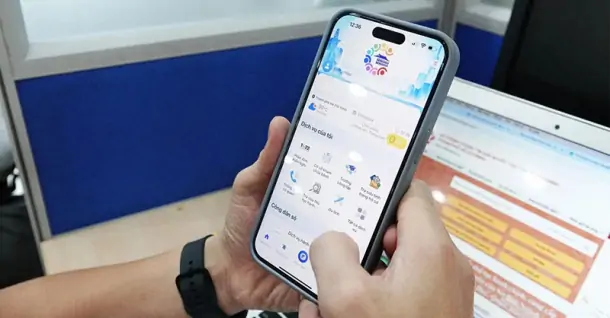
Cách xem địa chỉ Công an phường xã mới sau sáp nhập cực đơn giản
1,202
Nguyên nhân và cách khắc phục lỗi không quay được khoảnh khắc trong Liên Quân Mobile
1,354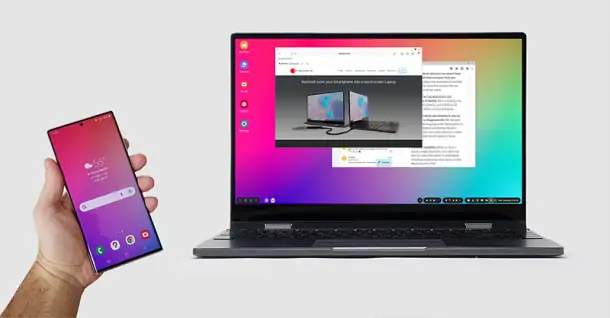
Cách “biến” điện thoại thành máy tính để tận dụng sức mạnh đa nhiệm của smartphone
1,650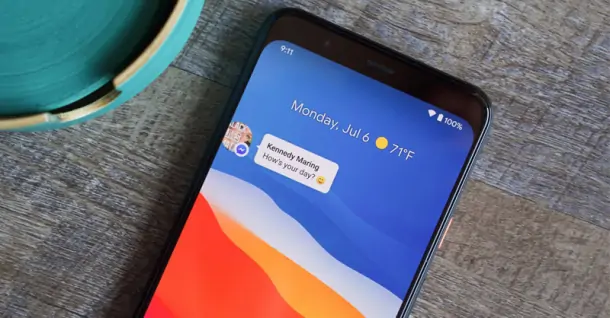
Cách khắc phục lỗi bong bóng chat Messenger không hiện
1,321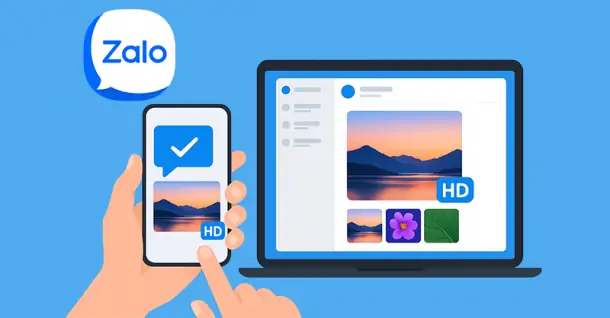
Cách gửi ảnh HD qua Zalo trên điện thoại, máy tính đơn giản, nhanh chóng
591Tải app Dienmaycholon
Tải app theo dõi thông tin đơn hàng và hàng ngàn voucher giảm giá dành cho bạn.

Tin nổi bật

Mua Panasonic chuẩn Nhật - Trúng ngay xe điện Nhật
Đón Tết 2026 cùng Panasonic với chương trình “Mua Panasonic chuẩn Nhật, trúng ngay xe điện Nhật” – ưu đãi hấp dẫn, quà tặng đầu xuân đậm chất Nhật Bản ...233
Sắm Tết Rộn Ràng - Ưu Đãi Ngập Tràn
Khách hàng khi mua bất kì sản phẩm thương hiệu LG thuộc danh sách sản phẩm được áp dụng tại mục 5 trong thời gian diễn ra chương trình sẽ nhận được quà tặng Máy hút bụi LG A9T-LITE.DEGPLVN trị giá 24,...1378
Đón Tết Thêm Hên - Vòng Quay May Mắn
Khi khách hàng mua sản phẩm Philips tại hệ thống Siêu Thị Điện Máy - Nội Thất Chợ Lớn gồm: : Bình đun, Máy xay thịt, Máy đánh trứng, Nồi chiên không dầu, Nồi cơm điện, Nồi áp suất, Bàn ủi (bàn là), Má...1321
Mua 1 Tặng 1, An Tâm Thở Sạch Cùng Sharp
Ưu đãi dành cho khách hàng khi mua 01 máy lọc không khí thương hiệu Sharp sẽ được nhận miễn phí 01 màng lọc HEPA Sharp theo mã sản phẩm tương ứng trong thời gian diễn ra chương trình (danh sách chi ti...301
95 ngày tri ân – 95 năm đổi mới cùng Toshiba
CHƯƠNG TRÌNH KHUYẾN MẠI 2025: 95 NGÀY TRI ÂN – 95 NĂM ĐỔI MỚI CÙNG TOSHIBA ...8730
























